Kuuma

AnyRec Screen Recorder
Tallenna ja kuvakaappaus Robloxissa.
Suojattu lataus
Kuinka ottaa Roblox-kuvakaappauksia kaikilla laitteilla [PC / Mac / iPhone / Android]
Ota kuvakaappaus Robloxista ja jaa viileä hetki ystävien kanssa. Tai haluat kaapata näytön ja lähettää sen sähköpostitse Roblox-asiakaspalveluun. Olivat syyt mitkä tahansa, tässä on vaiheittainen opas Roblox-kuvakaappausten ottamiseksi. Tiedät myös, mistä löydät kuvakaappaukset sen jälkeen, kun olet ottanut ne. Lisäksi tämä opas koskee Robloxia kaikissa laitteissa. Pelatpa sitten Robloxia tietokoneella tai matkapuhelimella, täältä löydät tapoja ottaa kuvakaappauksia Robloxista.
Opasluettelo
Osa 1: Kuvakaappaus Robloxilla [tietokone/iOS/Android] Osa 2: Vaihtoehtoinen tapa ottaa Roblox-kuvakaappauksia kaikille laitteille yhdellä näytöllä Osa 3: Usein kysytyt kysymykset kuvakaappausten ottamisesta RobloxistaOsa 1: Kuvakaappaus Robloxilla [tietokone/iOS/Android]
Kun löydät oikeat Roblox-kuvakaappauspainikkeet, pelien kaappaaminen on helppoa. Windowsissa ja Macissa ja puhelimissasi on useita oletuskuvakaappausnäppäimiä. Opi alla olevat vaiheet ja aloita Robloxin kuvaaminen.
Windows
Tapa 1:
Vaihe 1.Aloita peli Robloxilla ja kun olet mukana, paina näppäimistön "Tulosta näyttö" -painiketta. Näin voit kaapata koko näytön.
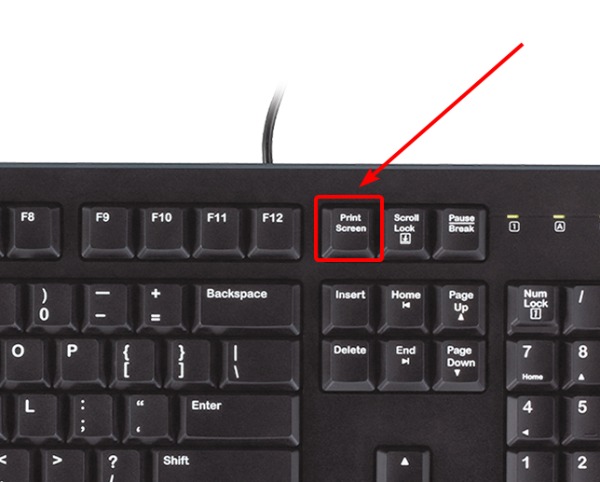
Vaihe 2.Näet ponnahdusikkunan oikeassa kulmassa alla. Napsauta sen "Avaa kansio" -painiketta nähdäksesi kuvakaappauksen.
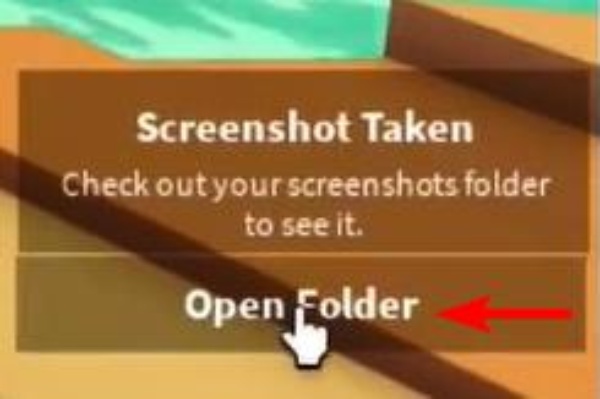
merkintä: Voit myös käyttää muita oletusarvoja Windowsin kuvakaappauspikanäppäimet ottaaksesi kuvakaappauksen Robloxista. Lisäksi, jos unohdat ponnahdusikkunan, siirry kohtaan Kuva kansio tällä tietokoneella ja etsi Roblox-kansio. Kaikki Roblox-kuvakaappaukset ovat siellä.
Tapa 2:
Vaihe 1.Napsauta "Valikko" -painiketta Roblox-pelisi vasemmassa yläkulmassa. Tai avaa se painamalla Esc-painiketta.
Vaihe 2.Napsauta sitten "Tallenna" -vaihtoehtoa ja "Ota kuvakaappaus" -painiketta näytön tallentamiseksi.
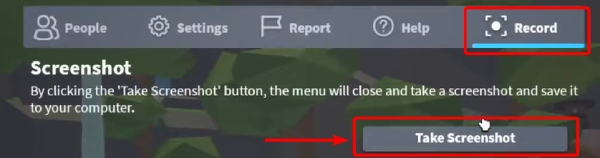
Vaihe 3.Napsauta seuraavaksi "Avaa kansio" -painiketta ponnahdusikkunassa tarkistaaksesi ottamasi kuvakaappauksen.
Mac
Roblox-kuvakaappausten ottaminen Macilla on sama asia kuin muiden Mac-toimintojen ottaminen. Oletuskuvakaappausnäppäinyhdistelmän käyttäminen onnistuu. Siksi voit nopeasti kaapata koko näytön painamalla Komento-, Vaihto- ja 4-näppäimiä. Tässä on lisää pikanäppäimiä ja niiden toimintoja. Muuten voit nauhoita Roblox Macissa (macOS Mojave, Catalina tai uudempi) Komento-, Vaihto- ja 5 koko näytön tai valitun osan näppäimellä.
| Toiminto | |
| Komento, Vaihto ja 3 | Kuvaa osa näytöstä. |
| Komento, Shift ja 4 | Kaappaa koko näyttö. |
| Komento, Shift ja 5 | Avaa ohjauspaneeli. |

iPhone
Eri iPhone-malleissa kuvakaappausmenetelmät ovat erilaisia. Voit seurata ohjeita mallisi mukaan.
iPhone Face ID:llä: Paina virta- ja äänenvoimakkuuden lisäyspainikkeita ottaaksesi Roblox-kuvakaappauksia pelatessasi peliä iPhonellasi.
iPhone Touch ID:llä ja sivupainikkeella: Voit ottaa kuvakaappauksen Robloxissa ollessasi painamalla sivu- ja aloituspainikkeita.
iPhone Touch ID:llä ja yläpainikkeella: Jos iPhonesi virtapainike on ylhäällä, paina sitä ja Koti-painiketta samanaikaisesti saadaksesi kuvakaappauksen Roblox-pelistäsi nopeasti.
Näet kuvakaappauksen pikkukuvan vasemmassa kulmassa. Napauta sitä muokataksesi kuvakaappausta tai ohita se, kunnes se katoaa. Löydät kuvakaappauksen siirtymällä kohtaan Valokuvat ja etsimällä Kuvakaappaus-albumin.
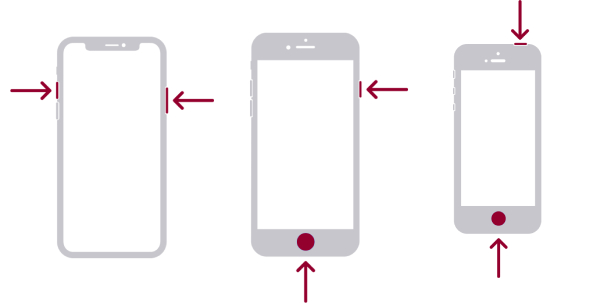
Android
Eri Android-malleilla on erilaisia tapoja ottaa Roblox-kuvakaappauksia. Seuraavassa sisällössä luetellaan kolme suosittua kuvakaappausmenetelmää useimmissa Android-puhelimissa. Voit avata Robloxin Android-laitteellasi ja kokeilla seuraavia menetelmiä yksitellen.
Vaihe 1.Paina virta- ja äänenvoimakkuuden vähennyspainikkeita yhdessä. Suurin osa Android 11 mallit käyttävät tätä näytön kaappausmenetelmää.
Vaihe 2.Pyyhkäise näytön yläreunasta alas kolmella sormella.
Vaihe 3.Joissakin Samsung-puhelimissa voit ottaa kuvakaappauksen pyyhkäisemällä kätesi reunaa näytön poikki.
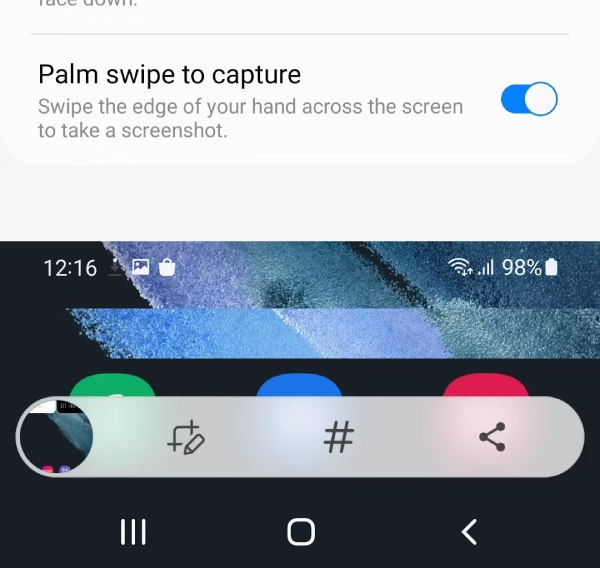
merkintä: Harkitse puhelinpalveluntarjoajien ottamista saadaksesi apua Android-kuvakaappausmenetelmien suhteen, jos yllä olevat menetelmät eivät toimi puhelimissasi.
Osa 2: Vaihtoehtoinen tapa ottaa Roblox-kuvakaappauksia kaikille laitteille yhdellä näytöllä
Sen lisäksi, että painat manuaalisesti eri painikkeita ottaaksesi kuvakaappauksen Robloxista, voit ottaa Roblox-kuvakaappauksia tietokoneella paljon helpommin. AnyRec Screen Recorder avulla voit helposti tallentaa Windows- ja Mac-toimintosi. Lisäksi voit liittää puhelimesi tietokoneeseen ja tallentaa puhelimesi näytön työpöydällesi AnyRecin tallentimella. Kuvaamisen jälkeen voit nopeasti tehdä huomautuksia, rajata kuvakaappauksen ja tehdä lisää muokkausta. Sillä välin voit löytää Roblox-kuvakaappaukset helposti, sillä voit tallentaa ne minne haluat.

Ota pitkiä kuvakaappauksia vieritystilassa.
Tarkastele kuvakaappaustasi helposti kiinnittämällä se työpöydälle.
Sumenna yksityiset tiedot kuvakaappauksista.
Tallenna iOS- ja Android-laitteita Windowsissa ja Macissa.
Suojattu lataus
Suojattu lataus
Kuinka ottaa kuvakaappaus Robloxista AnyRec Screen Recorder -sovelluksella
Vaihe 1.Lataa AnyRecin tallennin ilmaiseksi yllä olevasta linkistä. Asenna ja käynnistä se sitten työpöydällesi. Käynnistä seuraavaksi Roblox-peli tietokoneellasi. Etsi kohtaus, jonka haluat kaapata. Valitse tallennustila ja napsauta kamerakuvaketta tallentimen käyttöliittymässä ottaaksesi kuvakaappauksen Robloxista.
Vaihe 2.Voit valita alueen Roblox-pelistäsi kaapataksesi sen. Tämän jälkeen voit muokata kuvakaappaustasi välittömästi. Voit esimerkiksi hämärtää henkilötunnuksesi tai ympyröidä osan, jonka haluat korostaa. Tai voit napsauttaa Tallentaa -painiketta tallentaaksesi tämän Roblox-kuvakaappauksen mihin tahansa haluamaasi kansioon.
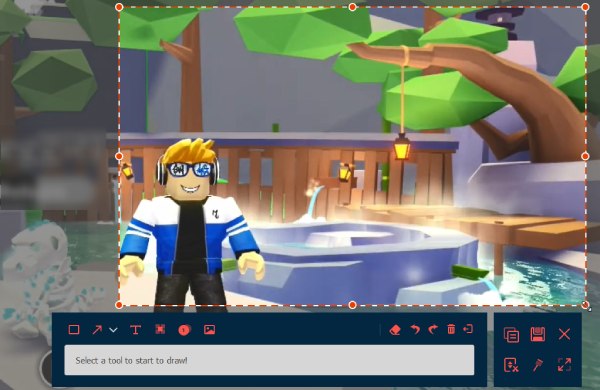
Suojattu lataus
Suojattu lataus
Osa 3: Usein kysytyt kysymykset kuvakaappausten ottamisesta Robloxista
-
Kuinka poistaa Roblox-kuvakaappaus käytöstä?
Valitettavasti et voi poistaa kuvakaappausominaisuutta käytöstä Robloxissa. Voit jättää sen huomioimatta, jos et halua käyttää sitä. Jos Robloxin kuvakaappausominaisuuden vuoksi tapahtuu pikanäppäintörmäys, voit muuttaa pikanäppäinyhdistelmiä muissa katkaisutyökaluissa.
-
Kuinka ottaa kuvakaappauksia Roblox Studiossa?
Napsauta Näytä-painiketta, niin näet kuvakaappausvaihtoehdon. Napsauta seuraavaksi Kuvakaappaus-painiketta kaapataksesi Roblox Studiosi. Löydät kuvakaappauksen kuvien Roblox-kansiosta.
-
Kuinka suuren kuvan voit ladata Robloxiin?
Voit ladata kuvia niin suuria kuin haluat. Mutta Roblox skaalaa sen 256 × 256:een.
Johtopäätös
Kun olet lukenut tämän artikkelin, voit tallentaa hauskoja hetkiä Robloxissa tai ottaa kuvakaappauksia virallista apua varten. Jos haluat myös kaapata pelin ja muokata kuvakaappausta samanaikaisesti, AnyRec Screen Recorder on erinomainen valinta tehdä niin. Kokeile tallenninta, että tietokoneellasi on sekä tallennus- että kuvakaappausominaisuudet. Voit myös jakaa tämän artikkelin ystävien kanssa, jotka eivät tiedä kuinka ottaa kuvakaappauksia Robloxista.
Suojattu lataus
Suojattu lataus
